Die besten Android-Emulatoren ohne Werbung zur Installation auf Windows 10/11

Wenn Sie Android auf Ihrem Windows-PC ausführen möchten, gibt es eine Vielzahl von Emulatoren zur Auswahl. Egal, ob Sie ein Entwickler sind, der Apps in einer Sandbox-Umgebung testet, ein Gamer oder einfach nur Zugang zu Play Store-Apps auf Ihrem PC haben möchten - es ist für jeden etwas dabei.
Viele Android-Emulatoren bieten großartige Funktionen und Anpassungsmöglichkeiten, sind jedoch meist mit Werbung überladen. Deshalb haben wir die besten werbefreien Optionen zusammengestellt, die dennoch starke Leistung und Flexibilität bieten.
LDPlayer
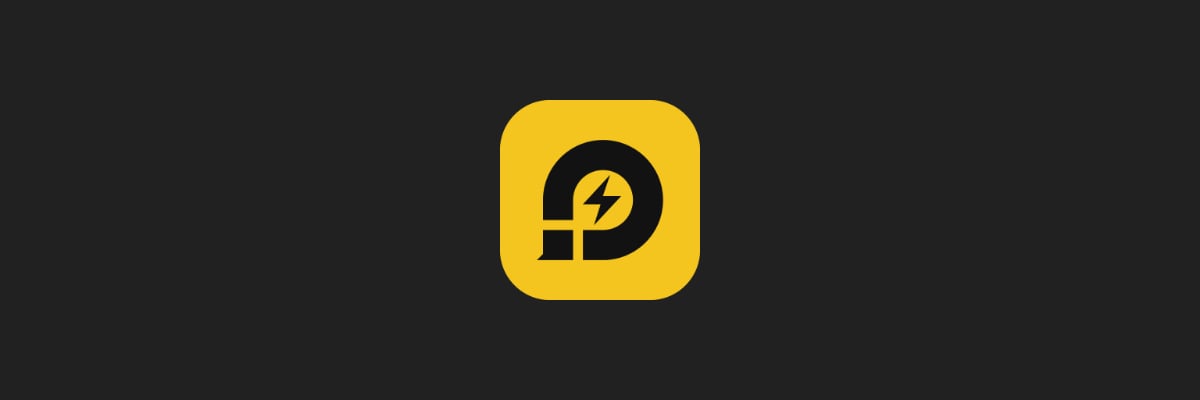
Wenn Sie ohne Unterbrechungen oder Ablenkungen spielen möchten, dann ist LDPlayer genau das, was Sie brauchen.
Nicht nur, dass die Software völlig kostenlos ist, während der Nutzung werden keine Anzeigen angezeigt, was für ein kostenloses Produkt eher selten ist.
Darüber hinaus gehört LDPlayer zu den besten Android-Emulatoren der Welt in Bezug auf die reine Leistung und ermöglicht es Ihnen, jedes Mobile Game auf Ihrem PC zu spielen und es so zu steuern, als wäre es nativ auf Ihrem Betriebssystem.
Dies beinhaltet die Steuerung des Spiels mit einer Maus, Tastatur oder einem Gamecontroller und schont Ihren Touchscreen vor der ansonsten ständigen Belastung durch das Tippen.
Alles in allem, wenn Sie nach Leistung und Spaß suchen, ist LDPlayer der Emulator für Sie.
BlueStacks Premium
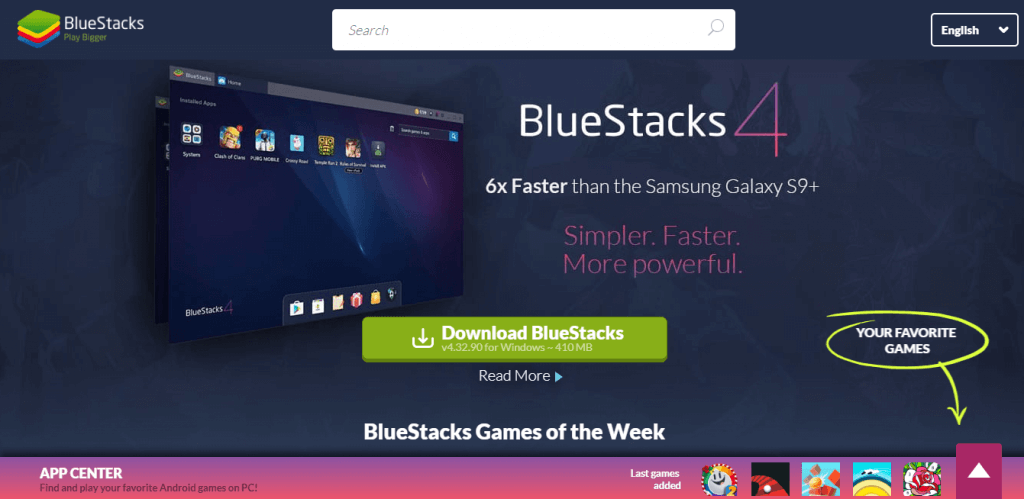
BlueStacks ist auf dem Markt bekannt für seine unglaublich intuitive Benutzeroberfläche, leistungsstarke Leistung und die breite Palette an Funktionen und Anpassungsoptionen, die es enthält.
Sie können diese Software verwenden, um die Art und Weise, wie Sie Ihre Spiele spielen, anzupassen, indem Sie die Tastenbelegungsfunktionen nutzen. Diese Option ermöglicht es Ihnen, benutzerdefinierte Steuerelemente für Shooter, Autorennen, RPGs usw. einzurichten, sodass Sie die Wahl haben, Ihre Tastatur oder sogar Gamecontroller zu verwenden.
Wenn die Hardware Ihres Computers „Belastungen aushalten kann“, können Sie sogar mehrere Instanzen von BlueStacks ausführen, um Apps nebeneinander zu vergleichen oder mehrere Apps und/oder Spiele gleichzeitig auszuführen.
Um alle Anzeigen und vorgeschlagenen Apps in BlueStacks 4 loszuwerden, müssen Sie den Premium-Abonnementplan kaufen. Dazu müssen Sie die folgenden einfachen Schritte befolgen:
- BlueStacks-Installer herunterladen
- Klicken Sie auf die Schaltfläche „Mein Konto“, die sich in der oberen rechten Ecke des Bildschirms befindet
- Klicken Sie dann auf die Schaltfläche „Upgrade auf Premium“
- Der neue Bildschirm, der angezeigt wird, zeigt Ihnen zwei Preisoptionen – einen Monatsplan und einen Jahresplan
- Nach Auswahl der richtigen Option für Ihre Bedürfnisse können Sie auf „Kaufen“ klicken und Ihre Kredit- oder Debitkartendaten ausfüllen
Wenn Sie diesen Prozess etwas herausfordernd finden, können Sie die offizielle BlueStacks-Website für einen Artikel besuchen, der sich mit dem Kauf des richtigen Abonnementplans befasst.
Es gibt eine gute Auswahl an Premium-Funktionen, die Ihnen im kostenpflichtigen Abonnementplan zur Verfügung stehen. Hier sind einige der besten:
- Support-Kanal mit Premium-Qualitätsdiensten – Fragen stellen, Probleme melden, Lösungen erhalten usw.
- Keine Werbung oder gesponserten Apps – reduziert auch den Bandbreitenverbrauch, CPU-, Speicher- und Platzverbrauch
- Ein Abonnement kann auf mehreren PCs verwendet werden – bis zu 5 Systemen
- Kann Hintergründe anwenden – klicken Sie hier für weitere Details zu dieser Funktion
Bluestacks
Mobile Spiele auf Ihrem PC zu spielen bedeutet nicht, dass Sie auch die Werbung ertragen müssen, zumindest nicht mit BlueStacks. Kostenlos Website besuchen
GenyMotion
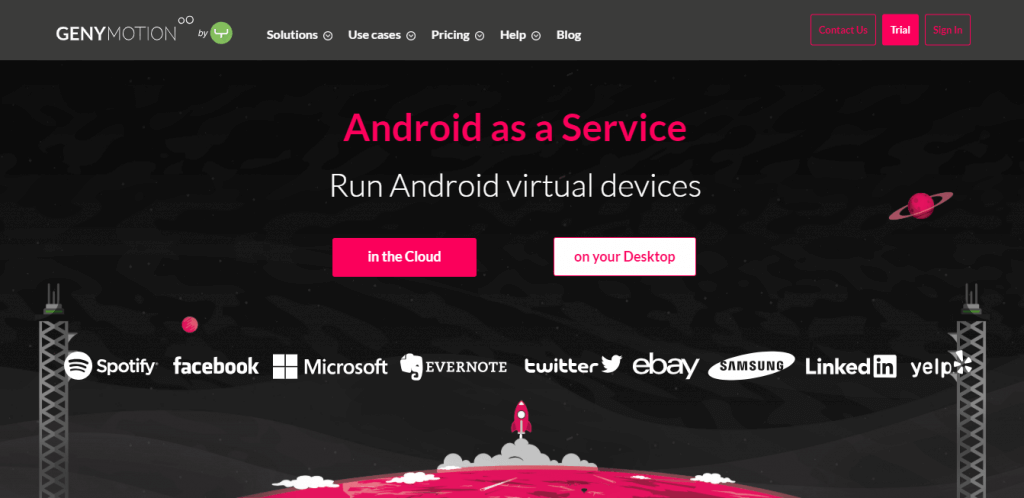
GenyMotion ist eine weitere großartige Android-Emulator-Software für Ihren Windows-PC, die eine unglaubliche Menge an Leistung und Funktionen unter einer leicht verständlichen Benutzeroberfläche vereint.
Diese App wurde entwickelt, um einfach zu installieren und zu verwenden zu sein, und ihre Leistung liegt sehr nahe an der von BlueStacks. Der Hauptunterschied zwischen den beiden besteht darin, dass GenyMotion hauptsächlich für App-Entwickler konzipiert ist, während BlueStacks sich an App-Nutzer und Gamer richtet.
Nachdem Sie GenyMotion installiert haben, müssen Sie ein kostenloses Konto erstellen, um es nutzen zu können. Sobald Sie dies getan haben und den Startbildschirm sehen, können Sie spezifische Konfigurationen mit verschiedenen Android-Geräten herunterladen. Sie können aus einer breiten Palette von Tablet-Modellen und Telefonen mit verschiedenen Versionen von Android Jellybean wählen.
GenyMotion bietet auch eine gute Auswahl an nützlichen Tools in einer Symbolleiste auf der rechten Seite Ihres Bildschirms, mit denen Sie den Batteriestand steuern, GPS verwenden und sogar Ihre Webcam mit dem Emulator verbinden können.
Einige der besten Funktionen sind:
- Unterstützung für Android Debug Bridge (ADB) mit Eclipse- und IntelliJ-Plug-ins
- Kann Berührungsinteraktionen mit Multi-Touch-Funktionen simulieren
- GPS-Tool – ermöglicht es Ihnen, GPS-Informationen in Echtzeit zu überprüfen und zu ändern
- OpenGL-kompatible Grafiken
- Mehrere Möglichkeiten zur Installation von Apps – Drag & Drop, ADB-Installation von .apk-Dateien oder durch Verwendung eines Links
- Große Anzahl von emulierten Geräten – Google, HTC, Motorola, Samsung usw.
- Möglichkeit, benutzerdefinierte Geräte mit spezifischen Einstellungen für RAM, Bildschirmgröße usw. zu erstellen
- Perfekte Integration mit Eclipse und Android Studio
GenyMotion gibt es in 3 verschiedenen kostenpflichtigen Versionen, die jeweils unterschiedliche Funktionen bieten:
Genymotion Indie – konzipiert für Einzelpersonen und unabhängige Auftragnehmer
- Kann benutzerdefinierte Geräte-IDs festlegen – ID/IMEI/MEID
- Jeder Pixel auf Ihrem virtuellen Gerät wird in einen Pixel auf Ihrem großen Bildschirm umgewandelt
- Fernbedienungswerkzeug – Sie können Ihr Telefon als Controller verwenden
- Mehrere Netzwerkprofile – Wifi, Edge, 3G, 4G
- Keine Werbung
- Möglichkeit, Screenshots und Videos zu erstellen
- Geräte leicht klonen und auf Werkseinstellungen zurücksetzen
Genymotion Business – für Unternehmen mit mehr als 2 Mitarbeitern
- Enthält alle Funktionen der Indie-Version
- Standardunterstützung
- Disk-I/O-Funktionen
Genymotion Enterprise – eine vollständige Plattform, die für Unternehmen auf Unternehmensebene entwickelt wurde
- Alle Funktionen der Business-Version
- Premium-Support – dedizierter Support, kurze Reaktionszeiten usw.
⇒ Genymotion herunterladen
YouWave Premium
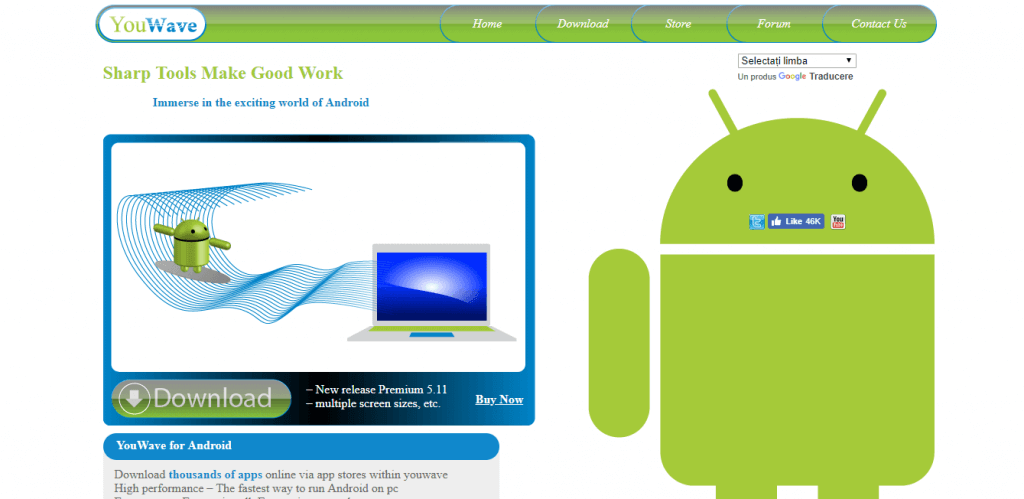
YouWave ist ein weiterer großartiger Android-Emulator für Windows-PCs, der eine gute Auswahl an Funktionen bietet und leistungsstarke Emulationsfunktionen bietet. Sie können diese Software verwenden, um Tausende von Apps und Spielen online über den YouWave-Store herunterzuladen, und sie ist auch mit Apps aus dem Google Play Store kompatibel.
Die kostenlose Version funktioniert mit Ice Cream Sandwich, und die Premium-Version unterstützt Android 5.1 Lollipop.
YouWave Premium bietet nur 64-Bit-Kompatibilität und kann als 10-tägige kostenlose Testversion heruntergeladen werden, bevor Sie kaufen. Sobald Sie auf eine der verfügbaren Zahlungsoptionen geklickt haben, erhalten Sie Ihren Aktivierungsschlüssel automatisch per E-Mail.
Dieser Schlüssel kann nur für eine Softwareaktivierung für unbegrenzte Zeit verwendet werden, ohne dass ein Abonnement erneuert werden muss.
Weitere erwähnenswerte Funktionen sind:
- Kann nicht-ARM-Apps ausführen
- Ermöglicht verschiedene Bildschirmgrößen
- Unterstützung internationaler Tastatursprachen
- Keine Werbung
- VT-X-Überprüfung
- SD-Kartenfunktionalität – ermöglicht es Ihnen, Ihre Spiele zu speichern
- Kompatibel mit Multiplayer-Online-Spielen
- Dynamisches Rotieren – telefonähnliche und sofortige Reaktion
- Lautstärkeregler
⇒ YouWave Premium herunterladen
Wenn Sie eine vollständige Android-Erfahrung auf Ihrem Windows-PC haben möchten, ohne ständig von Werbung und empfohlenen Apps gestört zu werden, sollten Sie eine der kostenpflichtigen Softwareoptionen wählen, die wir in diesem Artikel vorgestellt haben.
Wir würden gerne wissen, welche App aus diesem Top 3 Ihr Favorit ist. Lassen Sie uns in den Kommentaren wissen, was Sie darüber denken.
Die Wahl des richtigen Android-Emulators hängt von Ihren spezifischen Bedürfnissen ab, ob Sie die besten Android-Emulatoren für Windows 11, eine reibungslose Leistung auf einem älteren PC, lagfreie Spielweise mit Android-Emulatoren, die nicht laggen, oder eine werbefreie Emulator-Erfahrung wünschen. Das Erkunden dieser maßgeschneiderten Optionen wird Ihnen helfen, Ihre Lieblings-Android-Apps nahtlos auf Ihrem Windows-Gerät zu genießen.













